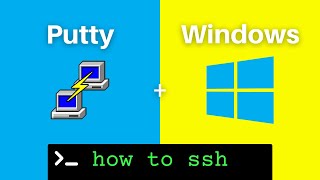8 CONSEJOS DEL EXPLORADOR DE ARCHIVOS DE WINDOWS QUE TODOS DEBERÍAN SABER
El explorador de archivos de Windows es una herramienta esencial para navegar y administrar los archivos en tu computadora. Aquí te presentamos ocho consejos que todos deberían conocer:
1. Personaliza la vista: Puedes ajustar la vista del explorador de archivos según tus preferencias. Prueba diferentes opciones en la pestaña "Vista" para mostrar los archivos como iconos grandes, lista detallada o miniaturas.
2. Acceso rápido: Utiliza la sección "Acceso rápido" para tener acceso rápido a tus carpetas y archivos más utilizados. Simplemente arrastra y suelta los elementos que deseas agregar a esta sección para acceder a ellos de manera más eficiente.
3. Atajos de teclado: Aprende algunos atajos de teclado útiles para agilizar tu trabajo con el explorador de archivos. Por ejemplo, presiona "Ctrl+C" para copiar un archivo y "Ctrl+V" para pegarlo en otra ubicación.
4. Buscar archivos: Si estás buscando un archivo específico, utiliza la barra de búsqueda en la esquina superior derecha del explorador. Puedes ingresar el nombre del archivo o utilizar filtros para refinar tu búsqueda.
5. Copiar rutas de archivo: Si necesitas copiar la ruta de acceso de un archivo o carpeta, simplemente haz clic derecho sobre él y selecciona "Copiar como ruta de acceso". Esto puede ser útil cuando deseas compartir la ubicación exacta de un archivo con alguien más.
6. Uso de pestañas: El explorador de archivos de Windows 10 permite abrir varias ventanas en pestañas diferentes. Para hacerlo, simplemente haz clic derecho en una carpeta y selecciona "Abrir en una nueva pestaña". Esto te ayuda a organizar mejor tu trabajo y facilita la navegación entre diferentes carpetas.
7. Vista previa de archivos: Para obtener una vista previa rápida de un archivo sin abrirlo, selecciona el archivo y haz clic en el botón "Vista previa" en la barra de herramientas del explorador. Esto es especialmente útil para ver imágenes, documentos y archivos de video sin tener que abrirlos por completo.
8. Liberar espacio en disco: El explorador de archivos tiene una función que te permite liberar espacio en disco de manera fácil. Haz clic derecho en la unidad que deseas limpiar, selecciona "Propiedades" y luego "Liberar espacio". Puedes eliminar archivos temporales, vaciar la papelera de reciclaje y desinstalar programas no deseados para liberar espacio en tu disco duro.
8 FORMAS DIFERENTES de ABRIR el EXPLORADOR de ARCHIVOS de WINDOWS 10 📂
15 atajos increíbles que no conocías
15 Trucos \u0026 Consejos para dominar el Explorador de archivos de Windows 10
Como configurar la vista del explorador de archivos en Windows
Explorador de Archivos [Qué es un archivo y una Aplicación] . Curso de Computación: Lección 10.
ORGANIZA tus ARCHIVOS en tu COMPUTADOR. CONSEJOS QUE TE AYUDARÁN A TRABAJAR MÁS FLUIDO EN TU PC.
10 programas GRATUITOS e INDISPENSABLES para Windows
Cómo ORGANIZAR las CARPETAS de tu PC
SOLO DESACTIVA ESTO EN TU PC Y WINDOWS VOLARÁ 😱 - VELOCIDAD Y RENDIMIENTO TOTAL ⚡
Explorador de Archivos de Windows